
In früheren Versionen von macOS war es keine Option, sich darauf zu verlassen, dass Ihr Mac automatisch doppelte Fotos in Ihrer Fotobibliothek aufspürt, und Sie mussten eine Drittanbieter-App herunterladen, wenn Sie doppelte Fotos aus Ihrer Fotobibliothek löschen wollten.

In macOS Ventura ist dies jedoch nicht mehr der Fall, da die Fotos-App jetzt automatisch alle Duplikate in Ihrer Bibliothek erkennt und sie zur Überprüfung zusammenfasst.
Das Auffinden von Duplikaten ist einfach, da Apple das neue Album „Duplikate“ zur App „Fotos“ hinzugefügt hat. Sie finden es in der Seitenleiste „Fotos“. Bitte beachten Sie, dass das Album nur angezeigt wird, wenn Sie tatsächlich doppelte Bilder in Ihrer Bibliothek haben.
Im Album „Duplikate“ werden alle Duplikate in chronologischer Reihenfolge aufgelistet, mit einer Zusammenführen-Option neben jeder Gruppe. Sie können auf diese Schaltfläche klicken, um doppelte Sammlungen in einem einzigen Foto zusammenzuführen. Selbst wenn Sie zwei sehr ähnliche Fotos zusammenfügen, bewahrt die Zusammenführungsfunktion von Apple auf intelligente Weise die meisten Details und Metadaten, um das bestmögliche Bild zu erstellen.
Wenn Sie beispielsweise eine Kopie eines hochauflösenden Fotos und eine weitere Kopie mit mehr Metadaten haben, kombiniert die App „Fotos“ die besten Qualitäten beider Fotos in einem Bild.
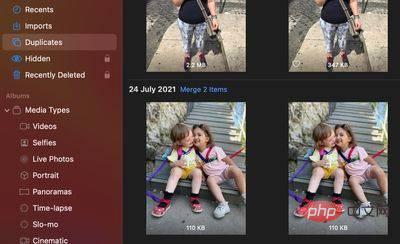
Sie können auch die folgenden Schritte ausführen, um mehrere Duplikatsätze oder alle Duplikate in Ihrer Fotobibliothek gleichzeitig zusammenzuführen.
Das obige ist der detaillierte Inhalt vonSo finden, führen und löschen Sie doppelte Fotos in macOS. Für weitere Informationen folgen Sie bitte anderen verwandten Artikeln auf der PHP chinesischen Website!
 Öffnen Sie den Home-Ordner auf dem Mac
Öffnen Sie den Home-Ordner auf dem Mac
 iexplore.exe
iexplore.exe
 So stellen Sie den automatischen Zeilenumbruch in Word ein
So stellen Sie den automatischen Zeilenumbruch in Word ein
 location.reload-Nutzung
location.reload-Nutzung
 Verwendung der Stripslashes-Funktion
Verwendung der Stripslashes-Funktion
 Ein Speicher, der Informationen direkt mit der CPU austauschen kann, ist ein
Ein Speicher, der Informationen direkt mit der CPU austauschen kann, ist ein
 Der Unterschied zwischen Linux und Windows
Der Unterschied zwischen Linux und Windows
 Yiooke-Wallet-Adresse
Yiooke-Wallet-Adresse
 Was bedeutet es, wenn eine Nachricht gesendet, aber von der anderen Partei abgelehnt wurde?
Was bedeutet es, wenn eine Nachricht gesendet, aber von der anderen Partei abgelehnt wurde?




